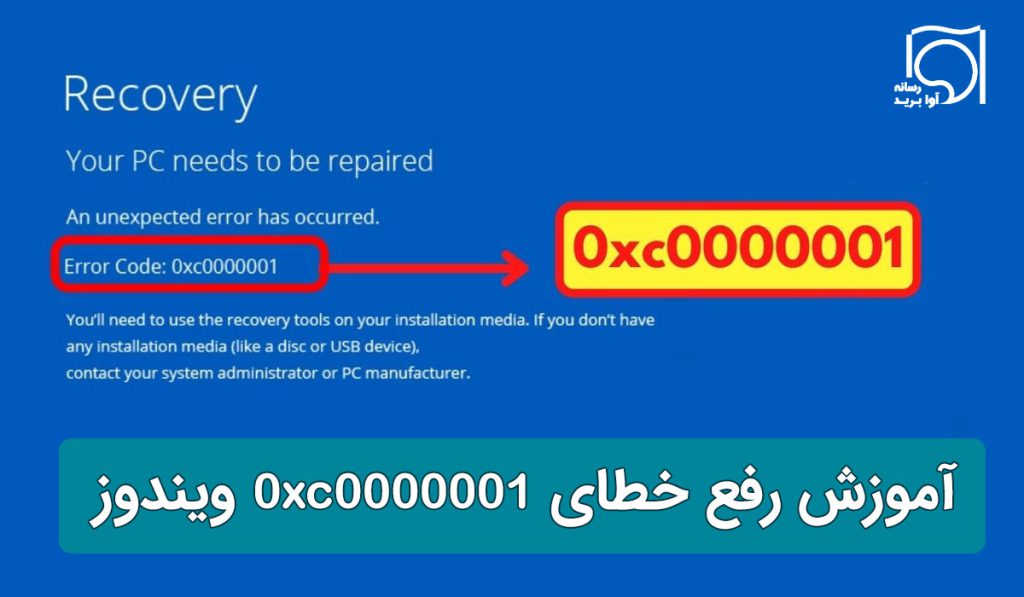خطای 0xc0000001 را با نام صفحه آبی مرگ یا خطای صفحه آبی هم میشناسند. بروز این خطا باعث میشود تا کاربر از ورود به ویندوز منع شود و این نشان از یک مشکل جدی و البته قابلرفع دارد. دلایل مختلفی مانند وجود برخی از مشکلات در فایل SAM، مشکل در بوت فایل، تداخل نرمافزاری و برخی از مشکلات رم و سختافزاری میتواند باعث بروز خطا صفحه آبی شود. در ادامه تمامی دلایل ایجاد و راهحلهای کاربردی را برای رفع خطای 0xc0000001 بیان میکنیم؛ پس با ما تا انتهای مطلب همراه باشید.
فهرست مطالب :
Toggleدلیل ایجاد خطای 0xc0000001
تا زمانی که 0xc0000001 وجود دارد شما نمیتوانید به ویندوز خود ورود کنید. قبل از این که به آموزش رفع این خطا بپردازیم باید بدانید که چرا ایجاد میشود. بهطورکلی دلایل مختلفی باعث ایجاد خطا 0xc0000001 خواهند شد که در زیر به بررسی آنها میپردازیم.
مشکلات فایل SAM
رمز عبور و نام کاربری سیستم شما در فایلی به نام Security Account Manager یا SAM ذخیره میشود. درصورتیکه این فایل حذف شود و یا مشکلات امنیتی از قبلی هکشدن، ویروسی شدن و مورد حمله قرارگرفتن برای آن روی دهد، این خطا رخ خواهد داد و کاربر نمیتواند به سیستم ورود کند.
مشکلات بوت فایل ها
هر سیستمعامل دارای یکسری از فایلهای سیستمی است که با نصب سیستمعامل برای اولینبار در هارددیسک شما قرار خواهند گرفت. این فایلها برای راهاندازی سیستمعامل ضروری هستند و درصورتیکه آسیب ببینند یا تغییراتی در آنها رخ دهد ممکن است با خطای 0xc0000001 روبهرو شوید.
تداخلات نرمافزاری
بروز تداخل در نرمافزارهای سیستمعامل و ایجاد برخی از حفرههای امنیتی نیز از جمله دلایل ایجاد این خطا در سیستمعامل شما خواهد بود.
مشکلات سختافزاری
برخی از مشکلات مرتبط با سختافزار سیستم مانند ازبینرفتن اتصالات رایانه و لحیمکاری آن ممکن است باعث بروز این خطا شود. علاوه بر این، آسیب به برخی از قطعات رایانه هم میتواند باعث بروز خطای 0xc0000001 شود.
مشکلات حافظه رم
حافظه رم یک حافظه سریع در رایانه است که سرعت خواندن و نوشتن را بالا میبرد و سیستم در هنگام راهاندازی و پس از آن از آن استفاده میکند. درصورتیکه حافظه رم معیوب شود احتمال ایجاد این خطا بسیار بالا خواهد بود.
در ادامه با آموزش رفع خطا 0xc0000001 در ویندوز آشنا خواهید شد.
آموزش رفع خطا 0xc0000001
برای رفع خطای 0xc0000001 میتوانید راههای مختلفی را امتحان کنید که در ادامه به بررسی آنها خواهیم پرداخت.
بررسی اتصالات قطعات سختافزاری
همانگونه که بیان شد یکی از دلال بروز این خطا ممکن است جداشدن برخی از اتصالات یا قطعات باشد. برای رفع این خطا مراحل زیر را دنبال کنید:
- سیستم را به طور کامل خاموش نمایید.
- قطعات را جدا کنید.
- سیستم را روشن کنید.
- قطعات را یکییکی در جای خود قرار دهید. با این کار در صورت مشکل در قطعه و یا اتصال، قطعه موردنظر شناسایی خواهد شد.
درصورتیکه با این راهحل مشکل شما رفع نشد از سایر راهحلهایی که در ادامه بیان میشود کمک بگیرید.
رفع ارور 0xc0000001 با ویندوز ریکاوری
گاهی اوقات به دلیل مشکلات نرمافزاری ممکن است با این خطا روبهرو شوید. شما میتوانید با استفاده از ویندوز ریکاوری یا بازنشانی، سیستمعامل را به تنظیمات گذشته برگردانید. با بازنشانی سیستمعامل به نسخه بدون عیب، بهاحتمال بسیار زیاد این مشکل رفع خواهد شد.
رفع خطا 0xc0000001 با بهروزرسانی درایو
درصورتیکه بهموقع اقدام بهروزرسانی درایورهای سیستم خود نکنید بهاحتمال بسیار زیاد مشکلات مختلفی از قبیل ایجاد صفحه آبی مرگ برای شما رخ خواهد داد. درصورتیکه بهصورت دورهای اقدام به بهروزرسانی درایورهای سیستم خود نمایید بهاحتمال بسیار زیاد با این مشکل روبهرو نخواهید شد. در صورت ایجاد خطا 0xc0000001 حتماً درایورهای خود را بهروزرسانی نمایید.
رفع خطای 0xc0000001 با کمک آنتی ویروس
وجود برخی از ویروسهای مخرب در سیستم باعث بروز این مشکل خواهد شد. بهترین راه برای رفع این مشکل آن است که با کمک یک آنتیویروس قدرتمند و البته بهروز اقدام به ویروسکشی سیستم خود کنید.
رفع خطا 0xc0000001 با نصب یا تعمیر ویندوز
درصورتیکه تمامی این تلاشها بینتیجه ماند بهترین راهحل، حذف و نصب مجدد ویندوز است. با نصب مجدد، تمامی برنامههای مخرب و ویروسها از بین خواهند رفت و این میتواند به رفع این خطا منجر شود. البته در صورتی نصب مجدد ویندوز کارساز خواهد بود که مشکل نرمافزاری باشد.
رفع خطا 0xc0000001 با تعمیر ویندوز نیز امکانپذیر است. برای این کار بهتر است از یک فلش یا دیسک استفاده کنید. بهجای نصب مجدد ویندوز شما باید گزینه تعمیر ویندوز را انتخاب کنید.
برای انجام تعمیر ویندوز مراحل زیر را دنبال کنید:
- به قسمت نصب ویندوز بروید.
- بر روی گزینه Windows Recovery Environment Startup Repair کلیک کنید.
درصورتیکه در صفحه مربوط به نصب ویندوز گزینه بالا را مشاهده نکردید مراحل زیر را دنبال کنید:
- پس از قراردادن دیسک یا فلش سیستم را ری استارت کنید.
- با فشاردادن کلید موردنظر (در بیشتر اوقات f12) به درایو نصب، هدایت خواهید شد.
- با ورود به پنجره Windows Setup بر روی گزینه Next کلیک کنید و سپس بر روی Repair Your Computer بزنید تا یک صفحه آبیرنگ برای شما به نمایش در بیاید.
- بر روی Troubleshoot کلیک کنید و گزینه پیشرفته را انتخاب نمایید.
- در صورت نیاز، به Boot Advanced مراجعه کنید و سپس بر روی Startup Repair کلیک نمایید.
- با استفاده از دستورالعملهای مربوطه بر روی صفحه، گزینه Startup Repair را پیدا کنید و سپس با کلیک بر روی آن، ویندوز را مجدداً راهاندازی نمایید.
در صورت وجود برنامههای مخرب و حتی برخی از ویروسها با انجام این راهکار مشکل خطا 0xc0000001 رفع خواهد شد؛ در غیر این صورت باید مراحلی که در ادامه بیان میشود را دنبال کنید. با استفاده از این روشها بهصورت خودکار میتوان نسبت به رفع این خطا اقدام کرد.
رفع خطا 0xc0000001 بهصورت دستی
درصورتیکه با استفاده از روش بالا و بهصورت خودکار موفق به رفع این خطا نشدید بهتر است با استفاده از دستورات CMD این کار را انجام دهید. به Advanced options مراجعه کنید و از بین گزینهها بر روی Command Prompt کلیک کنید و یک دستور خاص را اجرا نمایید.
مراحل انجام این کار و رفع خطا 0xc0000001 بهصورت زیر است:
- در قسمت Advanced Startup گزینه Advanced options Troubleshoot را انتخاب کنید.
- گزینه Command Prompt را انتخاب نمایید.
- در این قسمت به خط فرمان ورود خواهید کرد که باید به ترتیب و یکبهیک تمامی دستورات زیر را در این محیط اجرا کنید.
Bootrec /fixmbrBootrec /fixbootBootrec /scanosBootrec /rebuildbcd
دقت کنید که پس از اجرای هر دستور باید اینتر بزنید و سپس دستور بعدی را اجرا نمایید. در هنگام وارد کردن تمامی دستورات توجه کنید که باید به کوچک و بزرگ بودن حروف دقت نمایید. پس از اجرای تمامی این دستورات سیستم را دوباره راهاندازی کنید.
در صورتی که مشکلی در داده های پیکربندی بوت سیستم وجود داشته باشد با این روش میتوان عمل بازسازی را انجام داد و به احتمال بسیار زیاد خطای 0xc0000001 رفع خواهد شد.
رفع ارور 0xc0000001 با جداسازی دستگاه های جانبی
درصورتیکه با این خطا برخورد کردید و با روشهای بالا مشکل رفع نشد بهتر است تمامی دستگاههای جانبی متصل به سیستم را از آن جدا کنید. دلایل مختلفی مانند نصب نبودن درایور دستگاه، مشکل در اتصال پورتها و برخی دیگر از موارد میتواند باعث بروز خطای صفحه آبی شود. این روش سادهترین راه برای رفع خطا 0xc0000001 است. پس از جداسازی، تمامی دستگاهها را دوباره متصل نمایید.
یکی از راههای رفع این خطا بهروزرسانی دوباره تمامی درایورهای مرتبط با سخت افزارهای سیستم و دستگاههای متصل است. درایورهای سیستم ممکن است خراب شوند و یا تاریخ آنها تمام شده باشد.
رفع خطای 0xc0000001 با Safe Mode
یکی از بهترین راهها برای تشخیص دلیل ایجاد این خطا رفتن به حالت سیف مود است. البته با رفتن به این حالت نمیتوان مشکل را رفع کرد؛ بلکه صرفاً میتوان دلیل مشکل را تشخیص داد. با رفتن به حالت سیف مود در ویندوز باید برنامههای نصب شده را یکبهیک غیرفعال کرد تا مشخص شود چه برنامهای باعث بروز این مشکل خواهد شد. با مشخصشدن برنامه موردنظر باید به محیط ویندوز بازگشت و با حذف برنامه موردنظر اقدام به رفع خطا 0xc0000001 کرد.
رفع خطا 0xc0000001 با اسکن CHDSK
با استفاده از ابزار CHDSK میتوان انواع خطاهای مرتبط به هارددیسک را تشخیص داد و حتی نسبت به رفع آنها نیز اقدام کرد. وجود برخی از مشکلات در هارددیسک، به مدت طولانی، میتواند باعث بروز این خطا شود. البته باید گفت که این روش بهصورت تضمینی نمیتواند مشکل این خطا را رفع کند؛ اما اگر هیچکدام از روشهای بالا کارساز نبود بهتر است این روش را نیز امتحان کنید.
همانگونه که بیان شد بروز خطای 0xc0000001 میتواند بسیار ناخوشایند باشد و ما را از ورود به سیستم منع کند و باعث اختلال در پیشبرد کارها شود. با استفاده از راهحلهایی که در این مقاله بیان شد میتوانید نسبت به رفع سریع خطا 0xc0000001 اقدام کنید. بهاحتمال بسیار زیاد با استفاده از یکی از روشهای بالا میتوانید نسبت به رفع خطای صفحه آبی مرگ اقدام نمایید.
درصورتیکه موفق به رفع این خطا نشدید و یا راهحلهای دیگری برای رفع این خطا دارید نظرات خود را با ما در میان بگذارید.